Pitanje
Problem: Kako popraviti da se udaljena radna površina ne može povezati s udaljenim računalom?
Zdravo. Htio sam se pokušati povezati s udaljenim računalom, ali to ne radi. Dobivam skočni prozor s natpisom "Ne mogu se povezati s udaljenim računalom" i nemam pojma što učiniti od tamo. Pokušao sam ovo nekoliko puta, ali morao sam zatvoriti igru koju sam pokušao streamati putem glavnog računala. To se događa s desktop, laptop i Steam klijentima. Veze su u redu, pa trebam vašu pomoć. Ima li prijedloga?
Riješen odgovor
Povezivanje s udaljenim računalom važno je i postalo je uobičajena stvar u današnje vrijeme jer je sve više ljudi usvojilo novu normalu mnogih zaposlenika koji rade od kuće.
[1] Tehnički problemi također mogu postati problem u takvim slučajevima, tako da se udaljena radna površina ne može povezati s problemom udaljenog računala koje korisnici[2] izvješće može dovesti do pogrešaka ili većih problema kada se manji problemi ne riješe na vrijeme.Značajka vam omogućuje potpuno povezivanje s drugim uređajima i možete kontrolirati Windows stroj koji postoji u bilo kojem dijelu svijeta. Da biste imali izvrsno iskustvo s ovom značajkom, potrebna vam je dobra internetska veza. Ali ponekad, sve potrebne stvari ne osiguravaju da nećete naići na pogrešku ili različite probleme.
Glavni razlozi ovog problema uključuju pogreške ažuriranja operativnog sustava Windows koje su uobičajeni okidač za probleme s računalom. Ostale stvari koje bi mogle dovesti do ove neugodnosti mogu biti povezane s antivirusnim programima trećih strana, problemima s mrežom ili spremljenim vjerodajnicama. Ako je vaša DP aplikacija spremila vjerodajnice, one se kasnije mogu pogrešno konfigurirati ili izgubiti i problem se pojavljuje.
Skočni prozor "Ne mogu se povezati s udaljenim računalom" također se može pojaviti zbog problema s vatrozidom ili češćih problema povezanih s oštećenim datotekama, podacima sustava na koje utječe prethodno prisutni zlonamjerni softver,[3] ili vlastitog ponašanja na stroju. Ovi se problemi mogu riješiti brzim skeniranjem ReimageMac perilica za rublje X9. Alat pronalazi i popravlja sve nastale probleme s oštećenim ili zahvaćenim podacima.
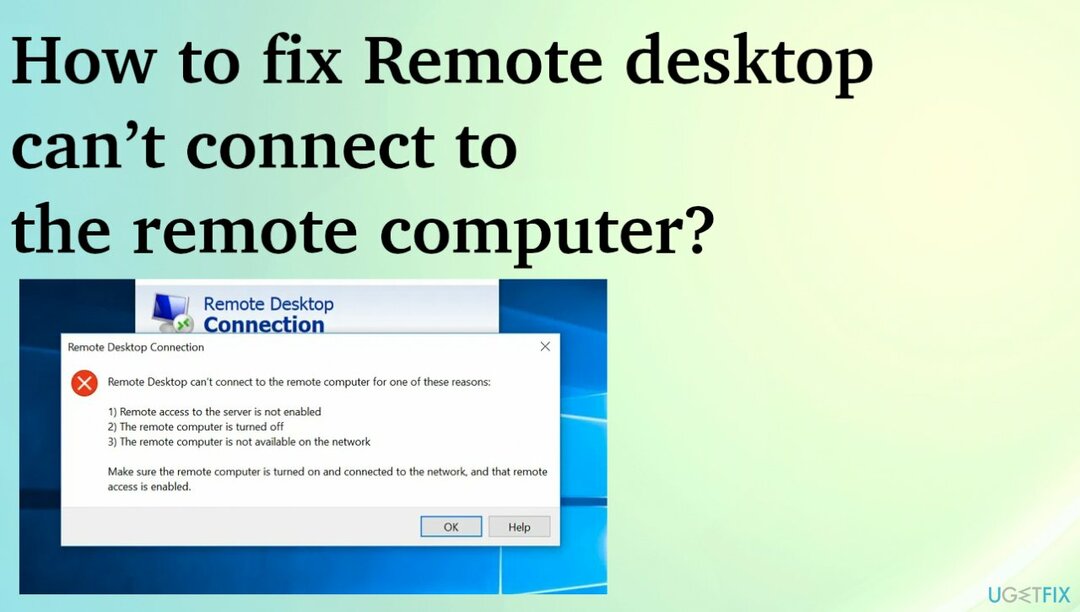
Opcija 1. Promijenite postavke vatrozida
Za popravak oštećenog sustava morate kupiti licenciranu verziju Reimage Reimage.
- Ići Upravljačka ploča.
- Zatim odaberite Sistem i sigurnost.
- Izaberi Windows Defender vatrozid.
- Klik Dopuštene aplikacije.
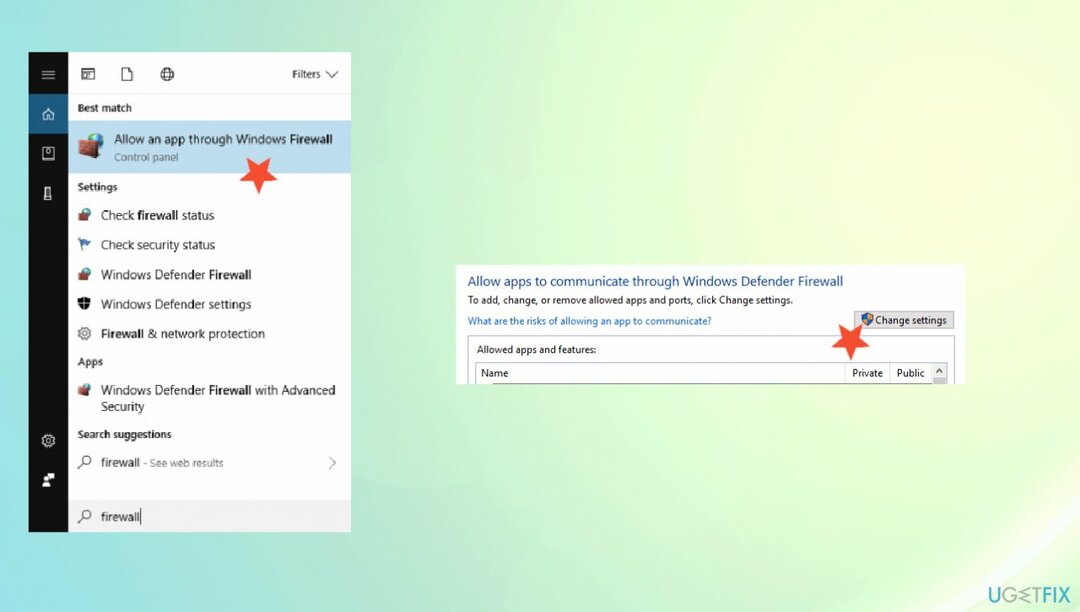
- Potražite Promijeniti postavke gumb na desnoj strani stranice.
- Kliknite gumb.
- Nakon što se pojavi popis, pomičite se kroz opcije dok ne pronađete Udaljenu radnu površinu.
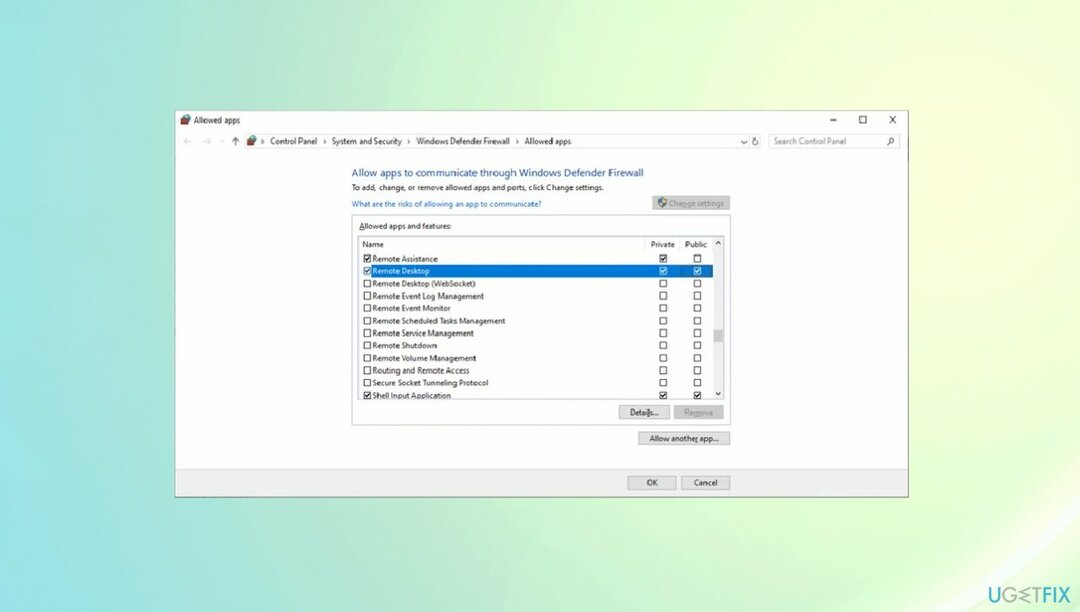
- Označite privatne i javne potvrdne okvire.
- Zatvorite prozore i pokušajte se povezati.
Opcija 2. Dopustite veze s udaljenom radnom površinom
Za popravak oštećenog sustava morate kupiti licenciranu verziju Reimage Reimage.
- Tip Dopustite veze s udaljenom radnom površinom u potrazi.
- Potražite opciju Promijenite postavke da biste omogućili udaljene veze s ovim računalom.
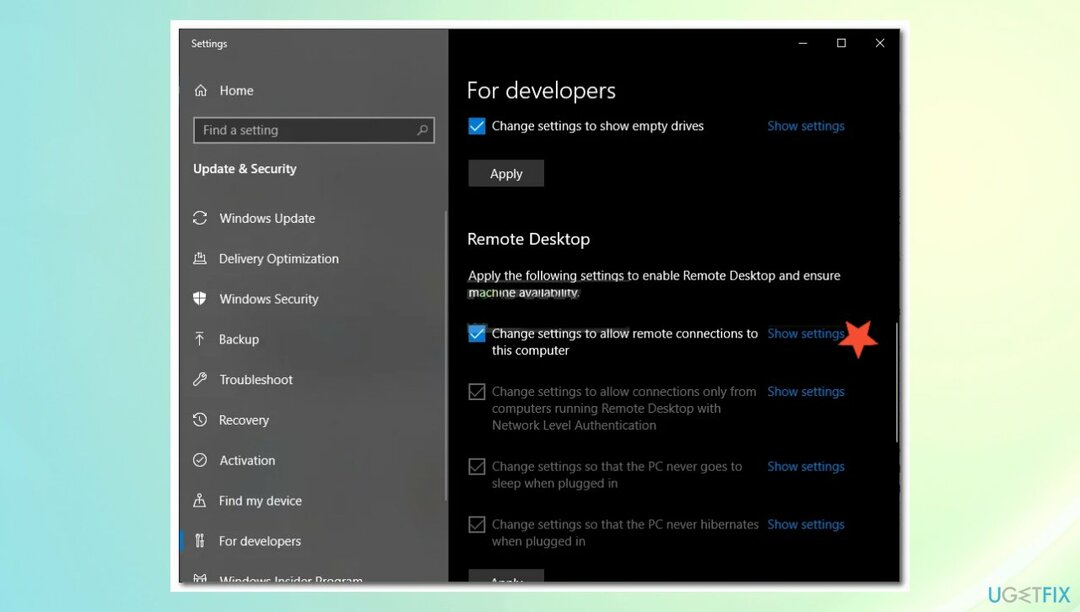
- Klikni na Prikaži postavke veza.
- Provjeri Dopustite veze daljinske pomoći ovom računalu.
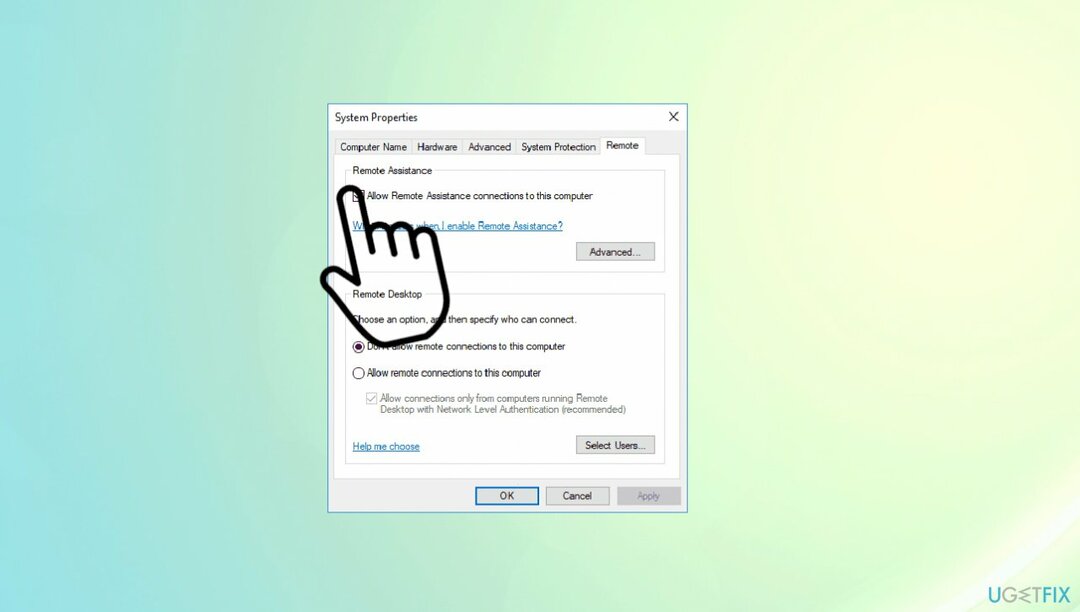
- Klik u redu i Prijavite se potvrditi.
Opcija 3. Poništite vjerodajnice
Za popravak oštećenog sustava morate kupiti licenciranu verziju Reimage Reimage.
- Otvori Veza s udaljenom radnom površinom putem izbornika Start ili pretraživanja.
- Unesite IP adresu uređaja koji želite spojiti.
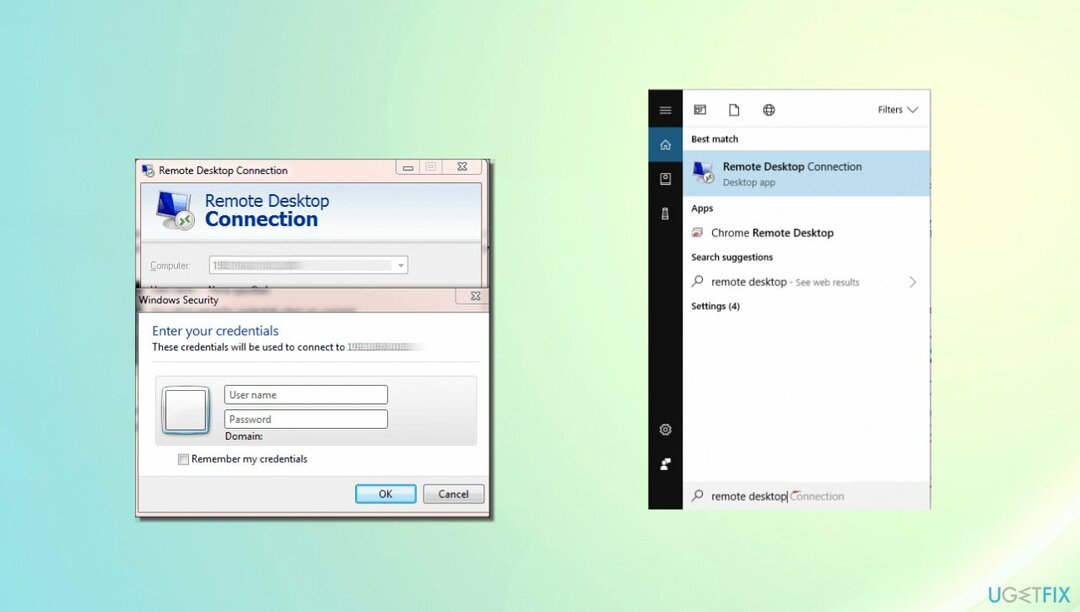
- Ako su vjerodajnice spremljene, dobit ćete opciju da ih uredite ili izbrišete.
- Napravite potrebne promjene.
Opcija 4. Uredite Windows Registry
Za popravak oštećenog sustava morate kupiti licenciranu verziju Reimage Reimage.
- Pritisnite Windows ključ i R zajedno.
- Tip Regedit i pogodio Unesi.
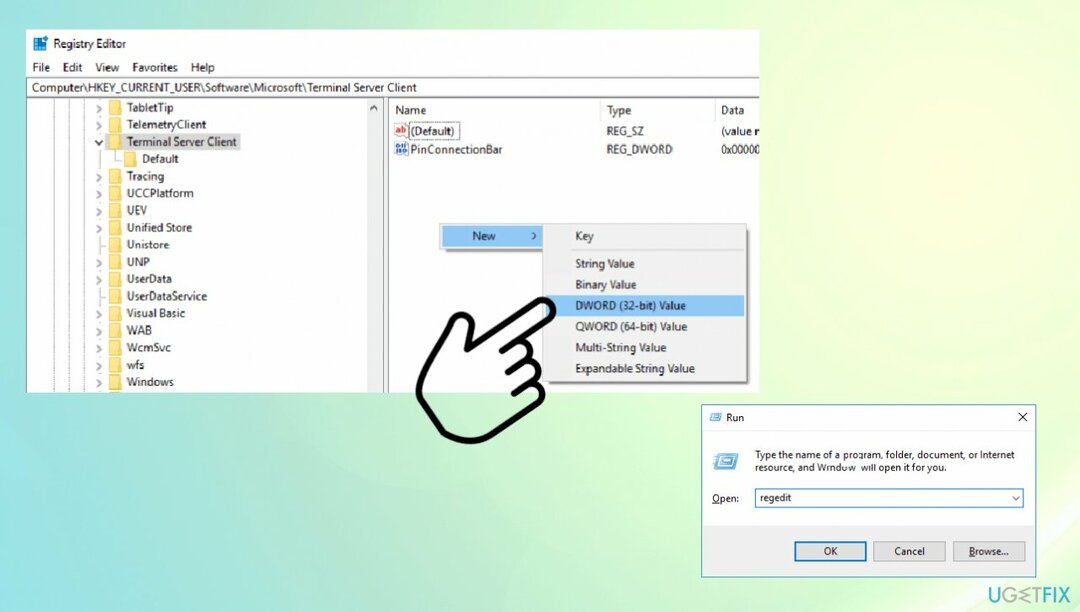
- Idite na:
HKEY_CURRENT_USERSoftwareMicrosoftTerminal Server Client - Desnom tipkom miša kliknite prazan prostor i odaberite Nova Dword (32-bitna) vrijednost.
- Unesite naziv RDGClientTransport.
-
Dvostruki klik novostvorenu vrijednost i otvorite svojstva.
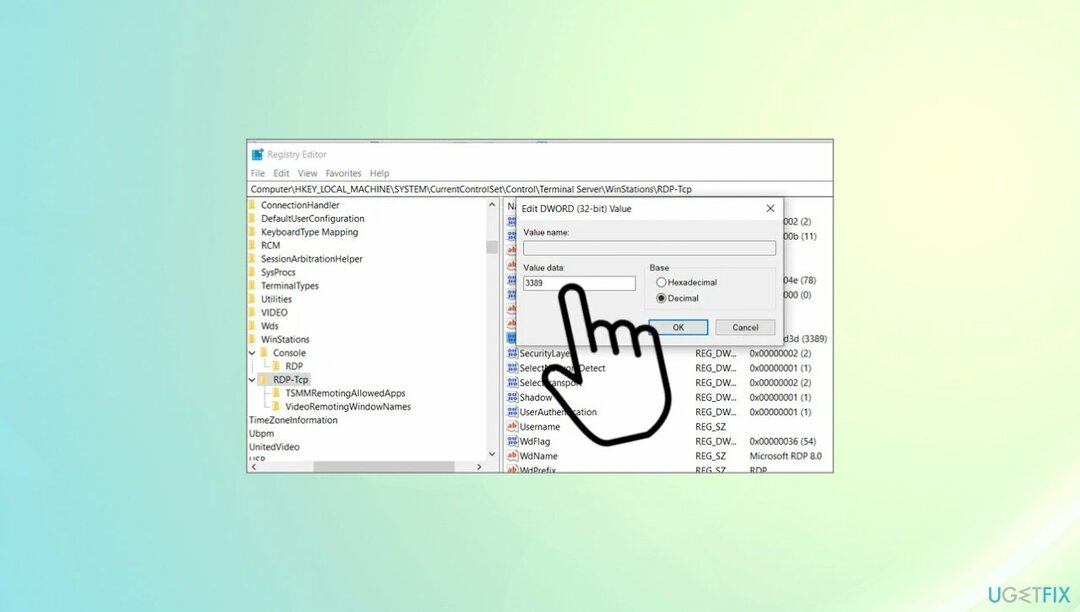
- Promijeniti the vrijednosni podaci do 1.
- Klik u redu i spremite promjene.
Opcija 5. Provjerite pravila grupe
Za popravak oštećenog sustava morate kupiti licenciranu verziju Reimage Reimage.
- Otvorena the Trčanje prozor s tipkom Windows + R.
- Tip gpedit.msc.
- Ići Konfiguracija računala.
- Odaberite Administrativni predlošci.
- Zatim Windows komponente i Usluge udaljene radne površine.
- Klik Host sesije udaljene radne površine i onda Veze.
- Potražite Omogućite korisnicima daljinsko povezivanje pomoću usluga udaljene radne površine opcija.
- Ako je onemogućen, promijenite ga u Omogućeno ili Nije konfigurirano postavljanje.
Opcija 6. Promijenite svojstva mreže
Za popravak oštećenog sustava morate kupiti licenciranu verziju Reimage Reimage.
- Ići Postavke
- Odaberite Mreža i Internet.
- Otvori Status.
- Kliknite na Promijenite svojstva veze opcija s desne strane.
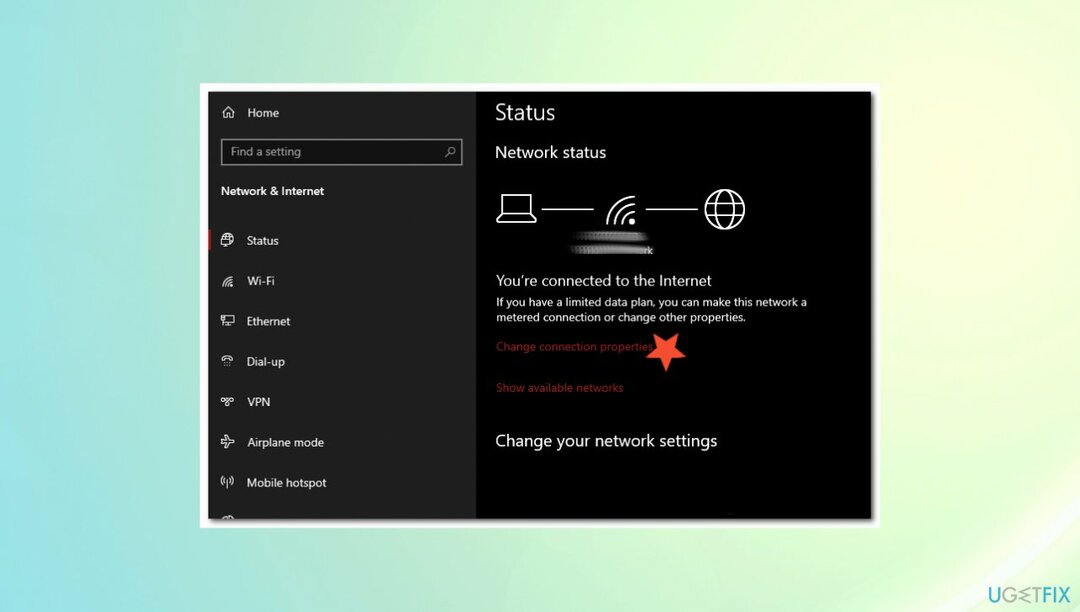
- Odaberi Privatni opciju i zatvorite.
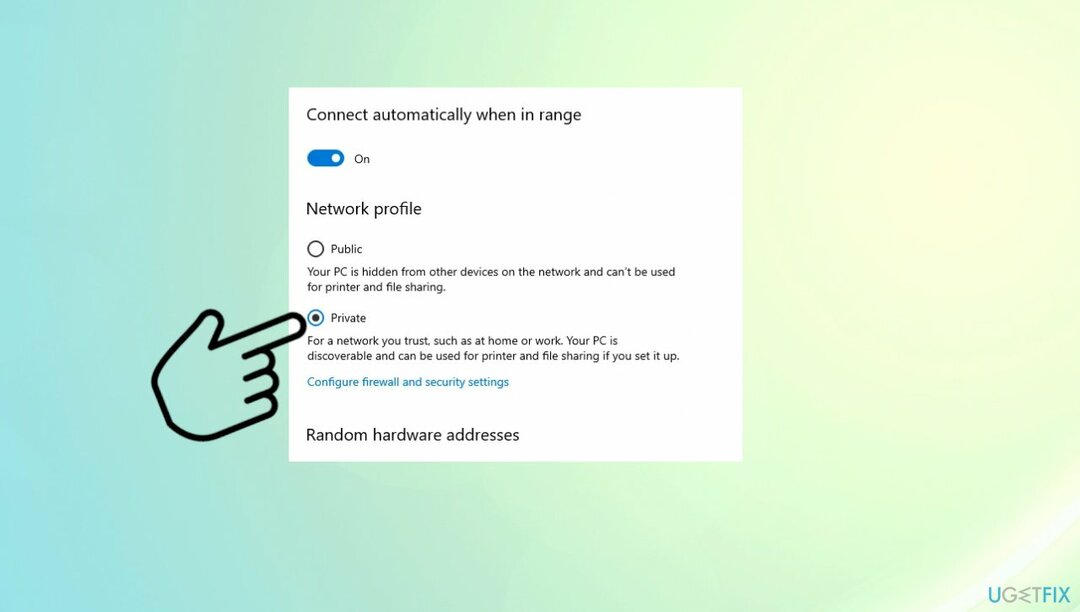
- Pokušajte se ponovno povezati.
Automatski popravite svoje greške
Tim ugetfix.com pokušava dati sve od sebe kako bi pomogao korisnicima da pronađu najbolja rješenja za uklanjanje svojih pogrešaka. Ako se ne želite boriti s tehnikama ručnih popravaka, upotrijebite automatski softver. Svi preporučeni proizvodi testirani su i odobreni od strane naših stručnjaka. Alati koje možete koristiti za ispravljanje pogreške navedeni su u nastavku:
Ponuda
Učini to sada!
Preuzmite popravakSreća
Jamčiti
Učini to sada!
Preuzmite popravakSreća
Jamčiti
Ako niste uspjeli ispraviti pogrešku pomoću Reimagea, obratite se našem timu za podršku za pomoć. Molimo vas da nam kažete sve detalje za koje mislite da bismo trebali znati o vašem problemu.
Ovaj patentirani proces popravka koristi bazu podataka od 25 milijuna komponenti koje mogu zamijeniti bilo koju oštećenu ili nedostajuću datoteku na računalu korisnika.
Za popravak oštećenog sustava morate kupiti licenciranu verziju Reimage alat za uklanjanje zlonamjernog softvera.

Spriječite da vas web stranice, ISP i druge strane prate
Ostati potpuno anoniman i spriječiti ISP i vlade od špijuniranja na tebi, trebao bi zaposliti Privatni pristup internetu VPN. Omogućit će vam da se povežete na internet dok ste potpuno anonimni tako što će šifrirati sve informacije, spriječiti trackere, oglase, kao i zlonamjerni sadržaj. Što je najvažnije, zaustavit ćete ilegalne nadzorne aktivnosti koje NSA i druge vladine institucije obavljaju iza vaših leđa.
Brzo povratite izgubljene datoteke
Nepredviđene okolnosti mogu se dogoditi u bilo kojem trenutku tijekom korištenja računala: može se isključiti zbog nestanka struje, a Može se pojaviti Plavi ekran smrti (BSoD) ili nasumična ažuriranja sustava Windows mogu se pojaviti na stroju kada ste otišli na nekoliko minutama. Kao rezultat toga, vaši školski zadaci, važni dokumenti i drugi podaci mogu biti izgubljeni. Do oporavak izgubljene datoteke, možete koristiti Data Recovery Pro – pretražuje kopije datoteka koje su još uvijek dostupne na vašem tvrdom disku i brzo ih dohvaća.